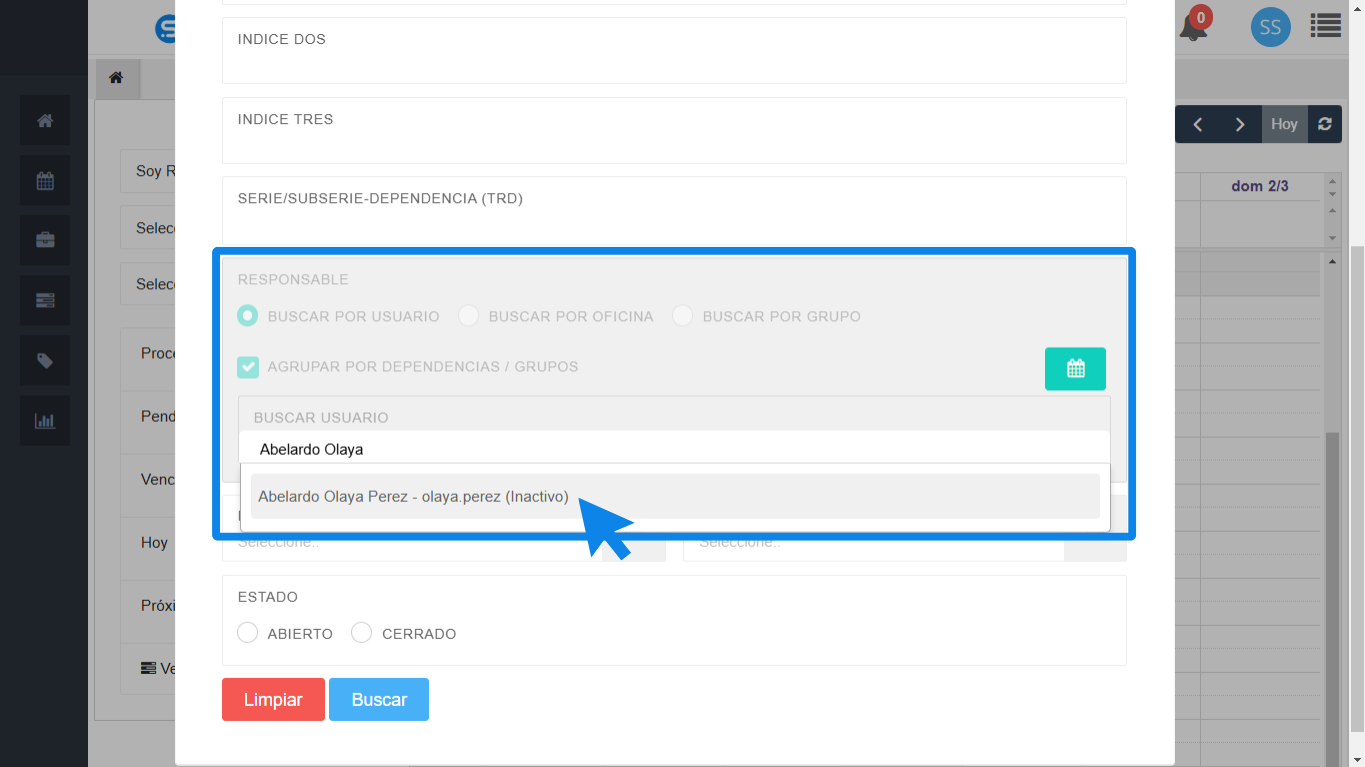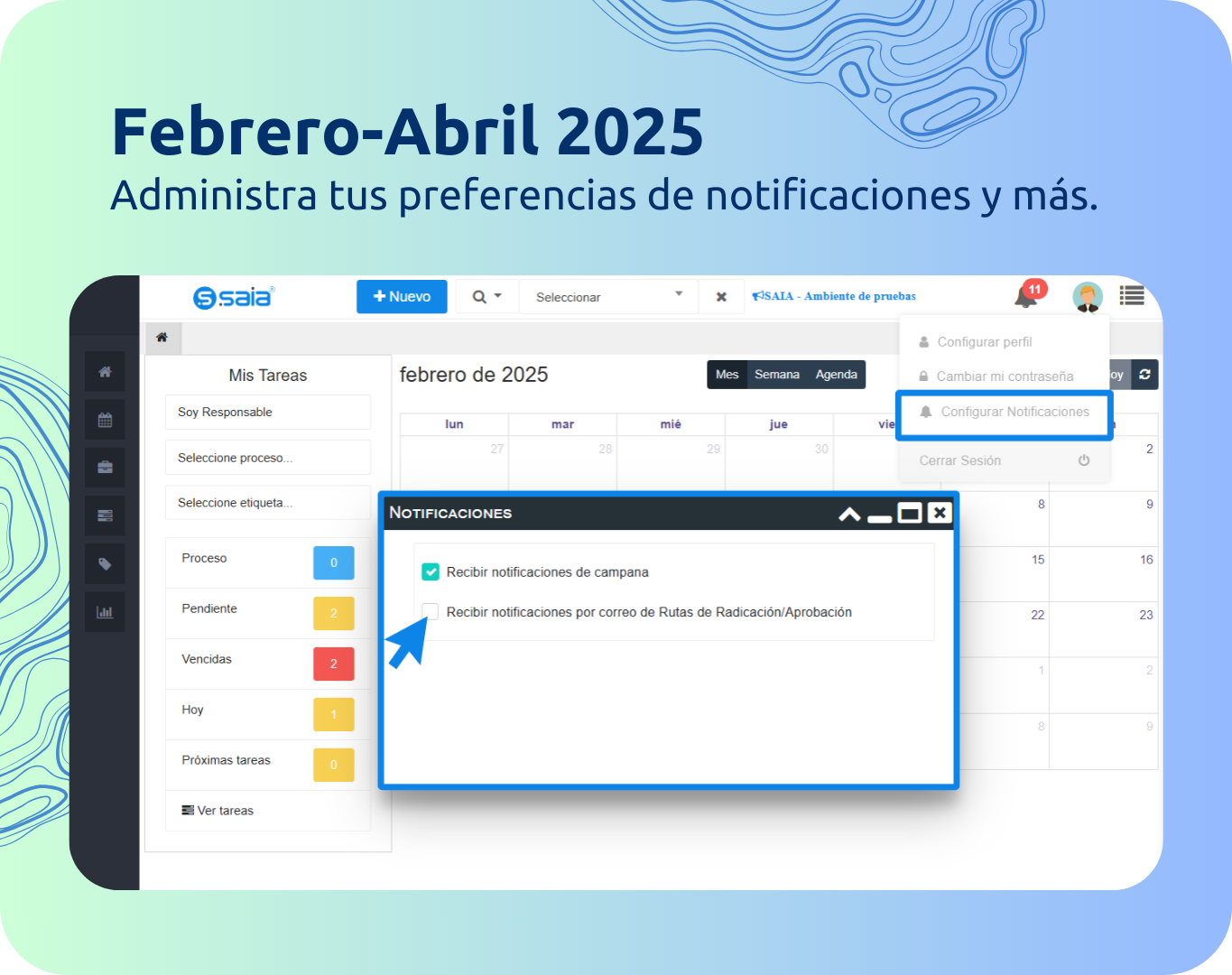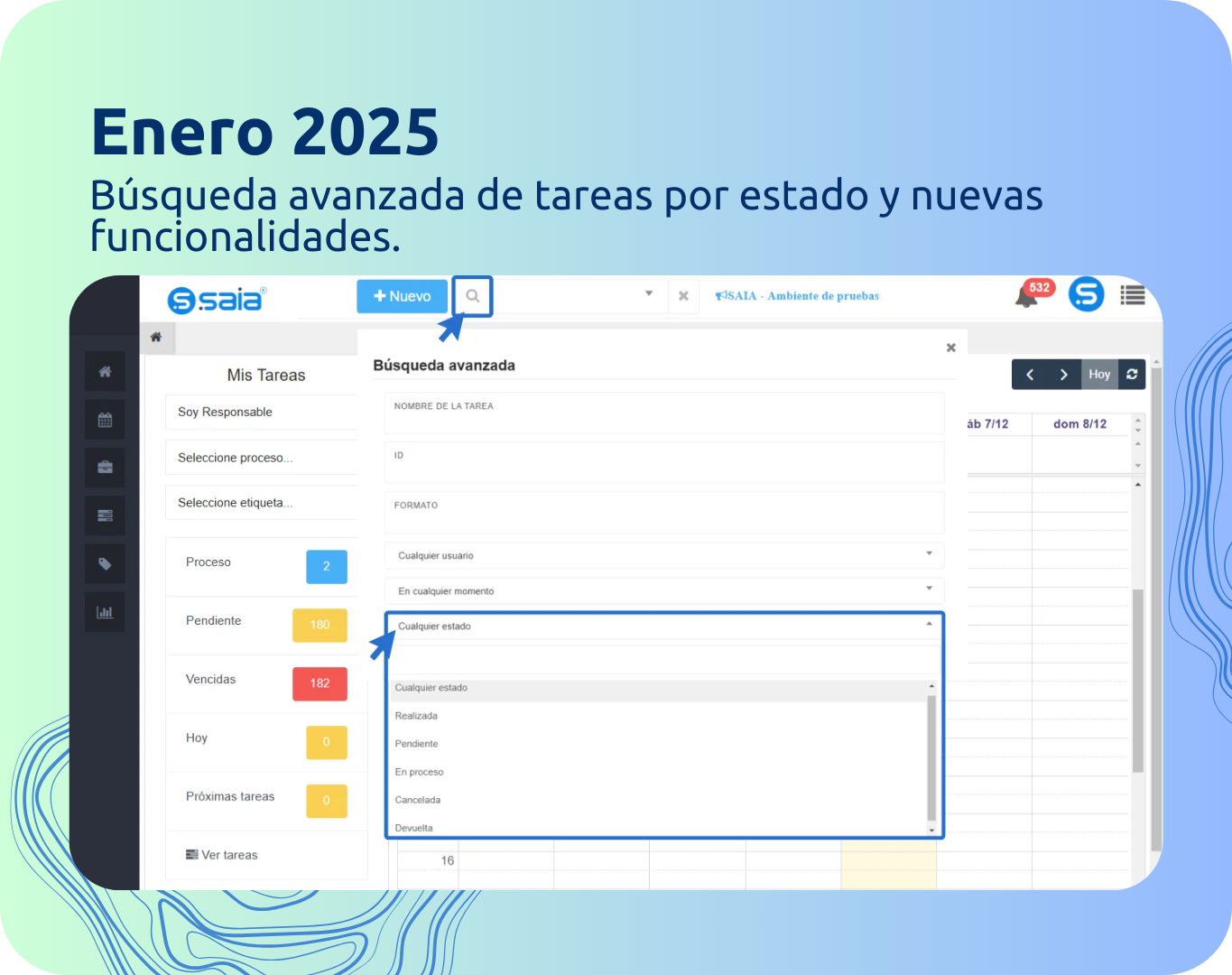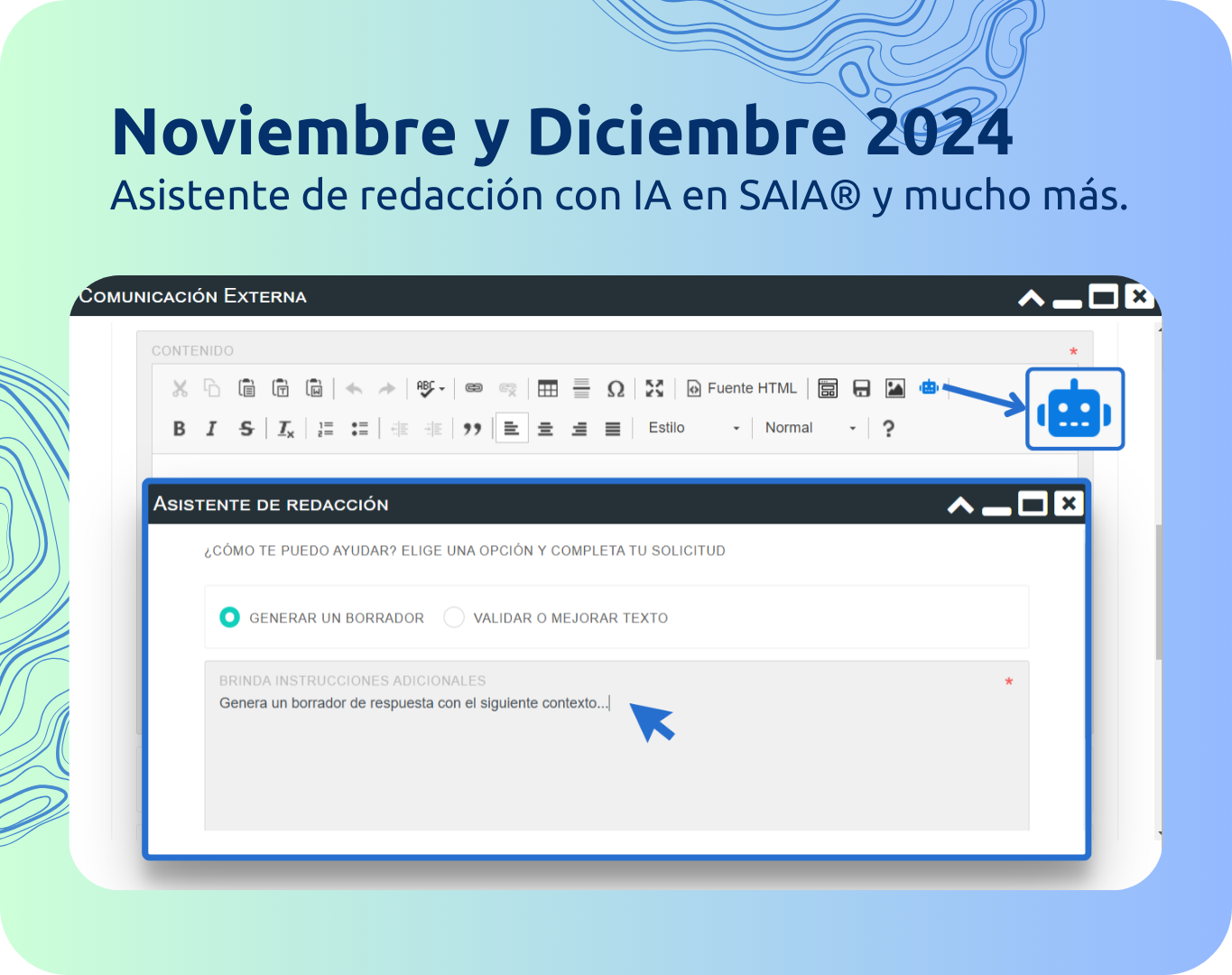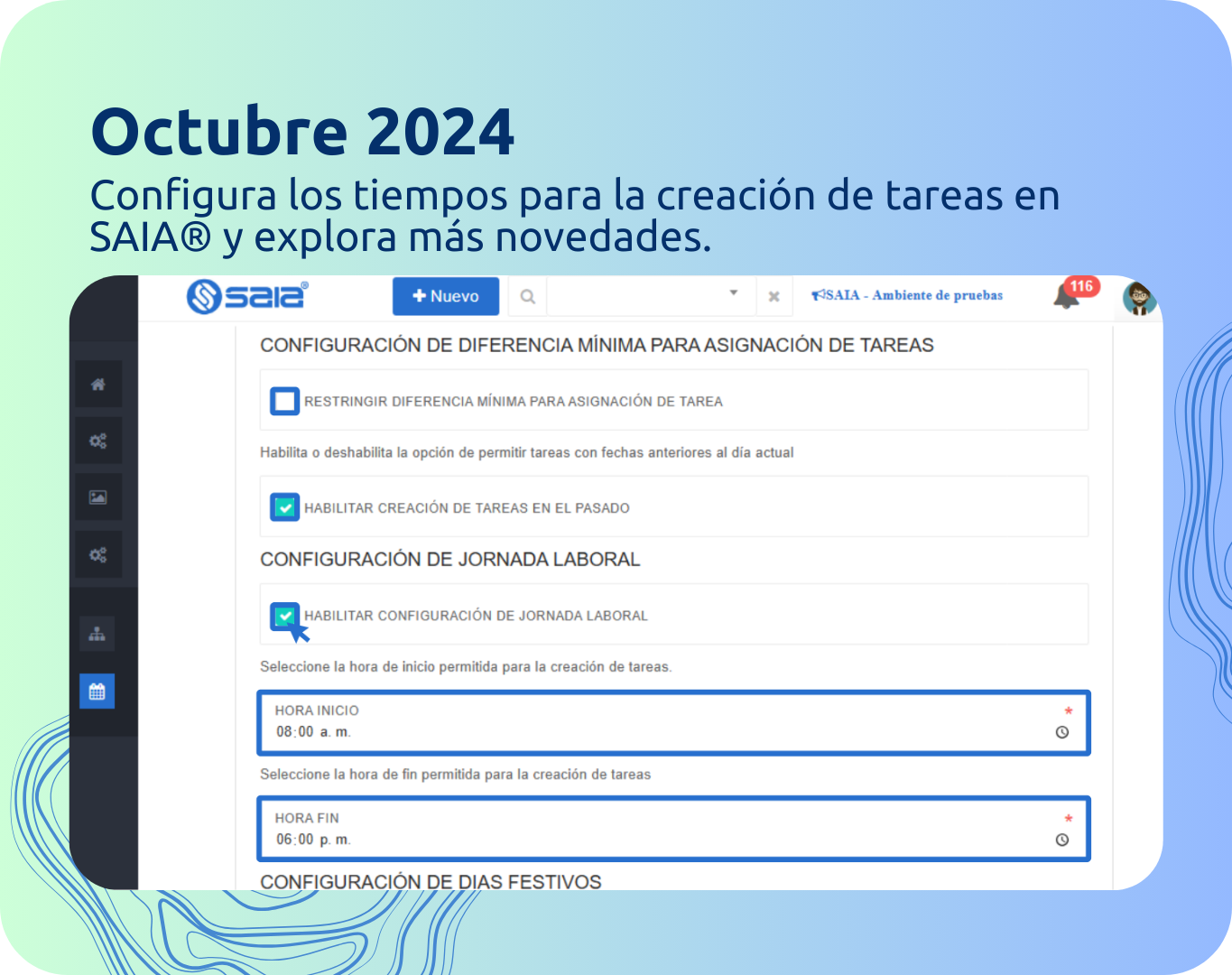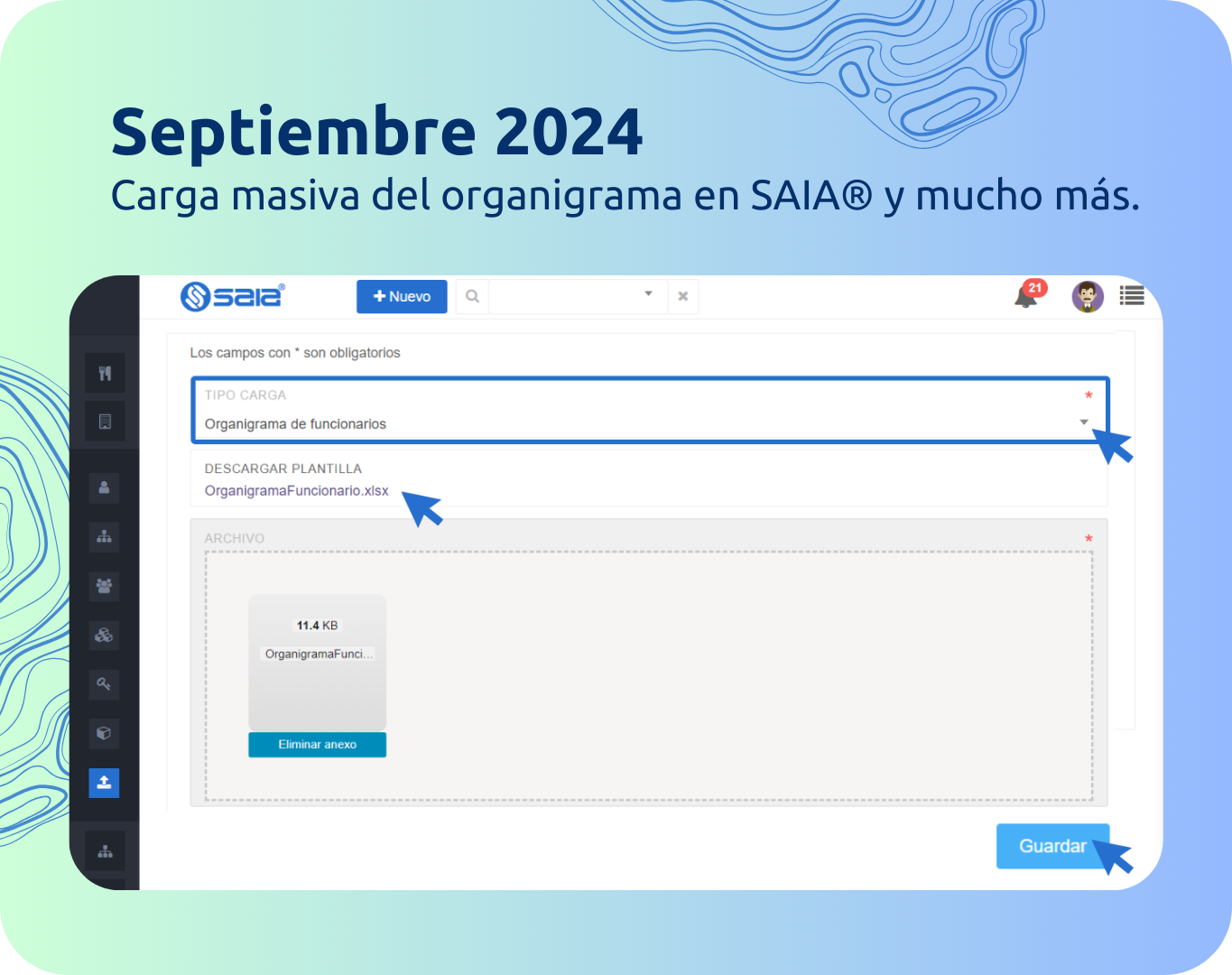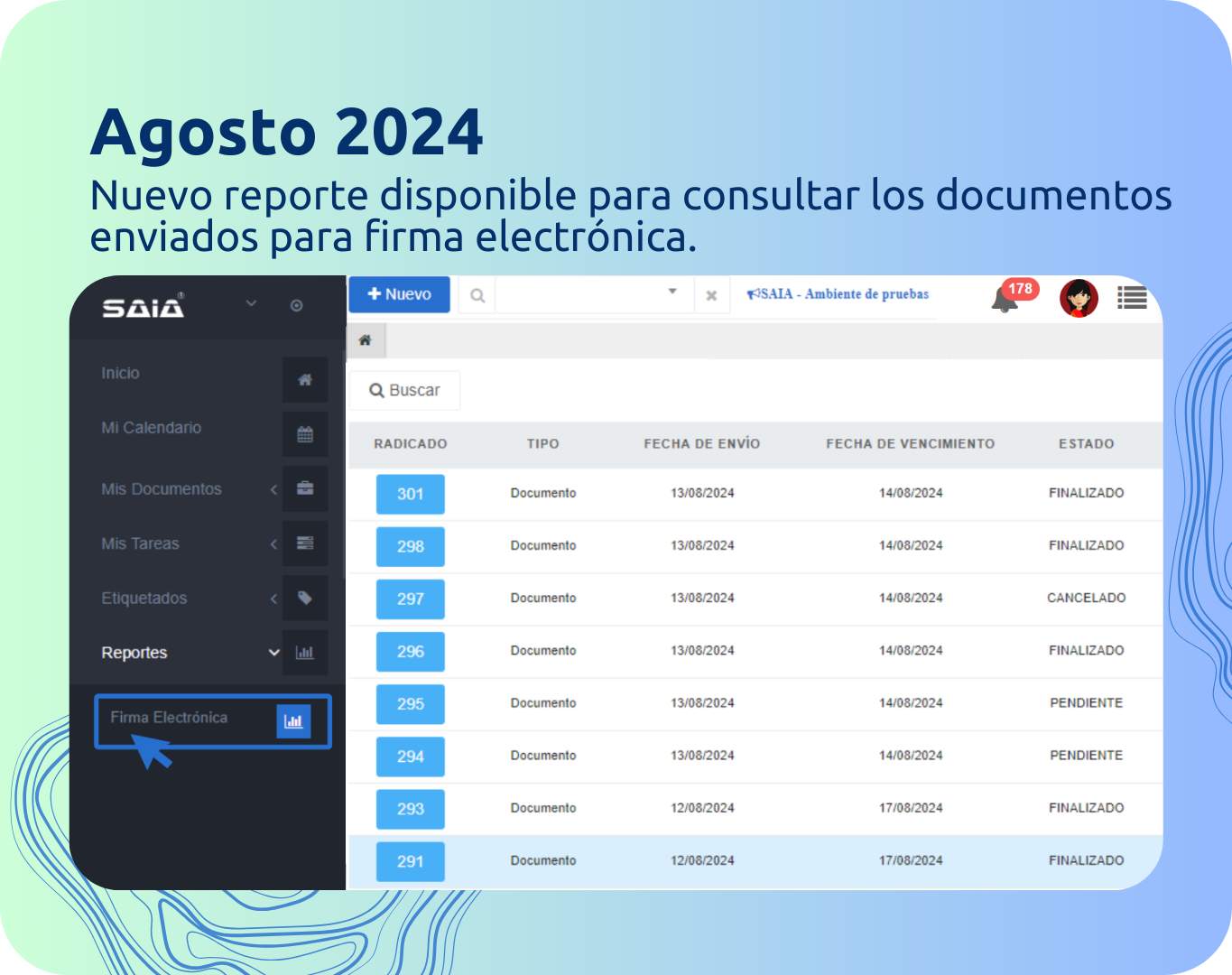Nueva opción para reiniciar las rutas de aprobación de los documentos de SAIA®
Se añadió un nuevo botón para reiniciar las rutas de radicación. Este botón permite devolver el documento al creador para que realice las correcciones necesarias y reinicie el proceso de aprobación.
Cuando recibas un documento para aprobación, verás una nueva opción llamada «Reiniciar» en la ruta. Para utilizar esta opción, sigue estos pasos:
- Haz clic en el botón Reiniciar de color rojo.
- Confirma que deseas realizar esta acción y registra una observación, si lo consideras necesario.
- Si confirmas la acción, el documento será devuelto al creador para que realice los ajustes necesarios y reinicie la ruta de aprobación.
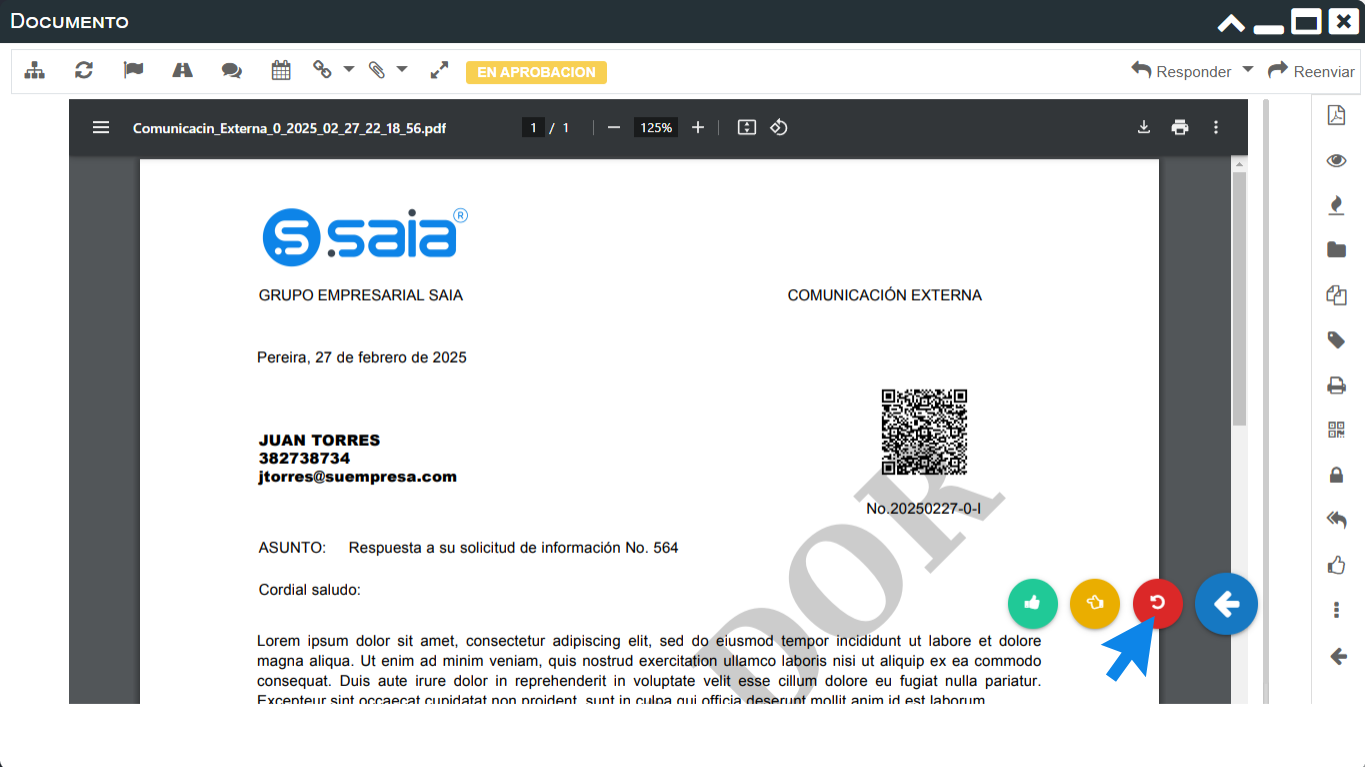
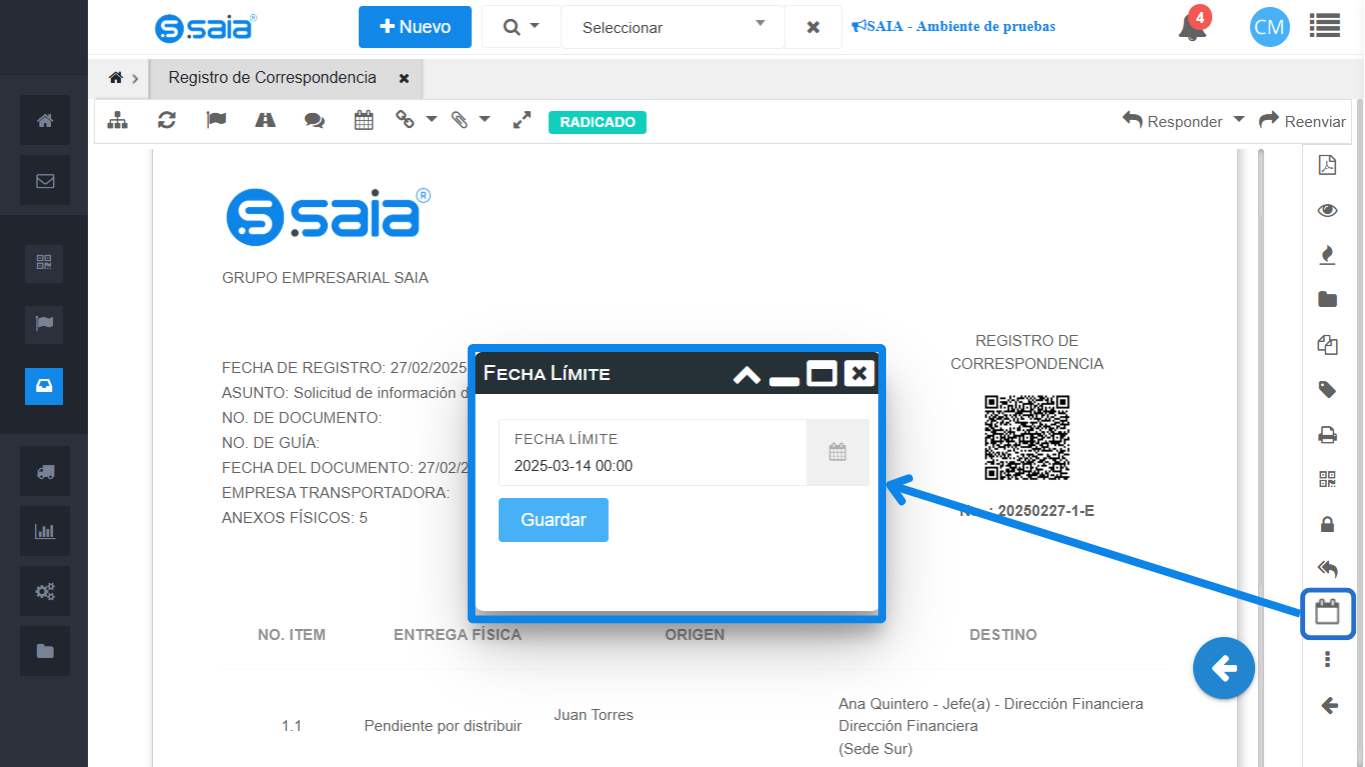
Actualización de la fecha límite para la correspondencia
Se ha incorporado un nuevo botón «Fecha límite» que permite actualizar la fecha de vencimiento de la correspondencia después de haber sido registrada. Para actualizar la fecha límite, sigue estos pasos:
- Accede al registro de correspondencia al que deseas actualizar la fecha límite.
- Haz clic en el botón Fecha límite, ubicado en el menú lateral de documentos.
- Registra la nueva fecha y haz clic en Guardar. Así, la fecha límite se actualizará correctamente.
Recuerda que debes tener asignado el permiso a este nuevo botón para poder realizar los pasos mencionados.
Administra tus preferencias de notificaciones SAIA®
En la configuración de tu perfil, podrás gestionar tus preferencias para recibir notificaciones de la herramienta SAIA®. Te explicamos:
- Accede a tu perfil y haz clic en la opción Configurar notificaciones.
- Se abrirá una ventana con dos opciones. Marca o desmarca según tus preferencias las notificaciones que deseas recibir:
- Recibir notificaciones de campaña: Activa esta opción para recibir notificaciones en el centro de notificaciones, o desmárcala si prefieres no recibirlas.
- Recibir notificaciones por correo de Rutas de Radicación/Aprobación: Activa esta opción para recibir un correo electrónico cada vez que te envíen un documento para aprobación o visto bueno. Si no deseas recibir estos correos, simplemente desmárcala.
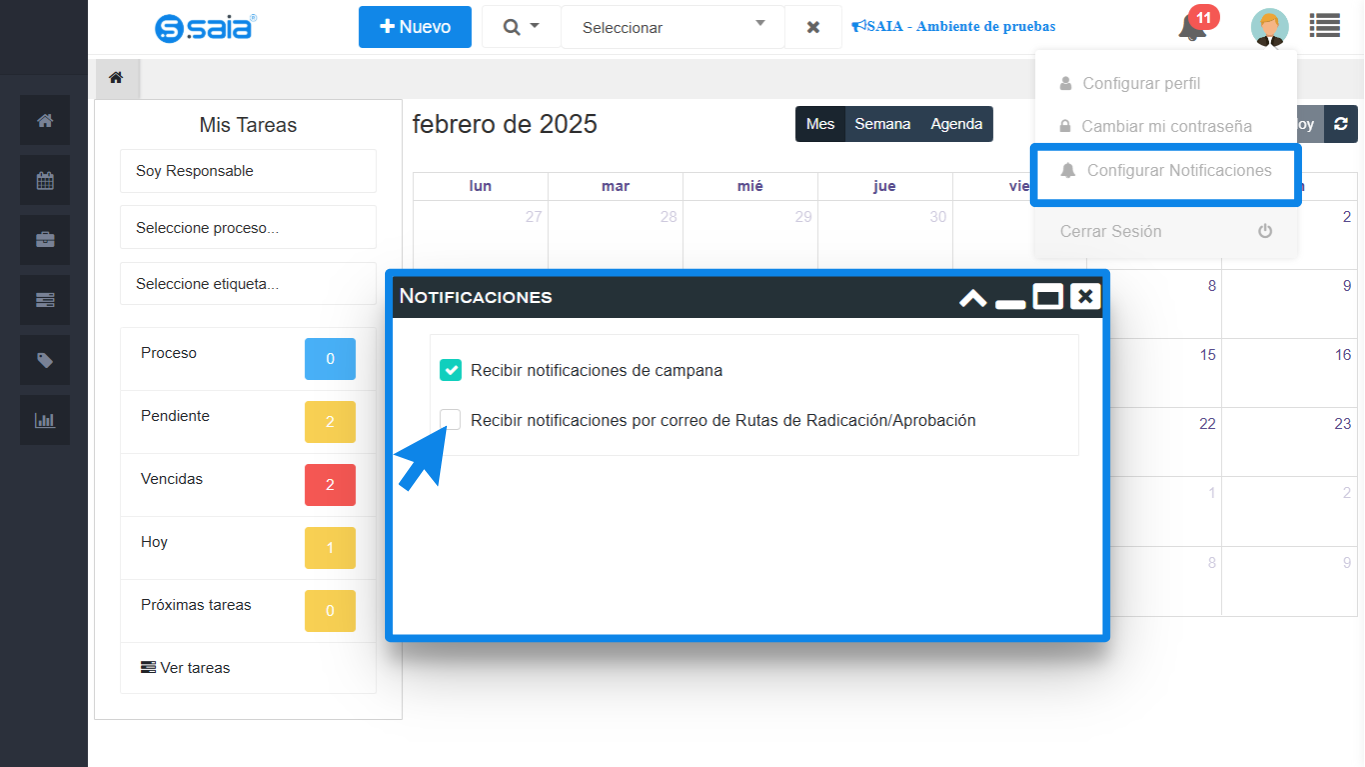
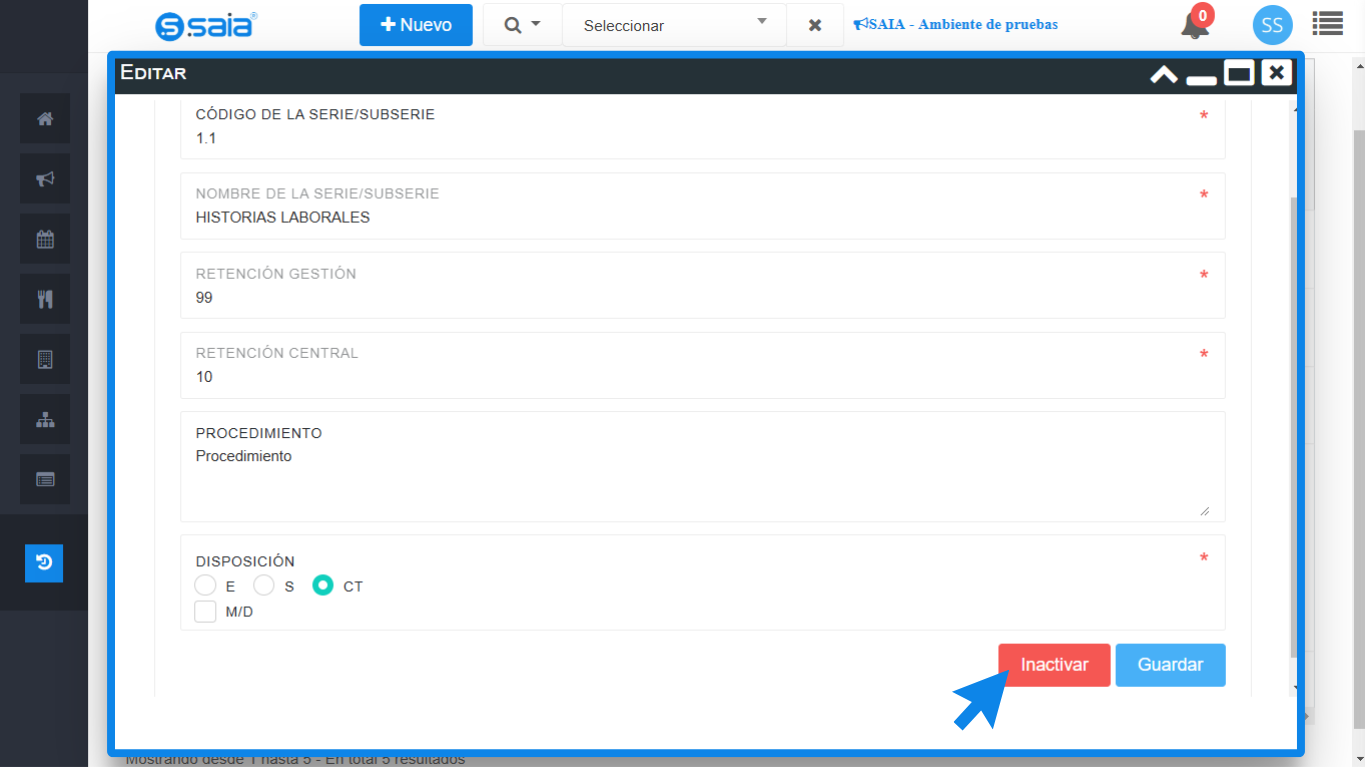
Inactivación de series y subseries sin necesidad de versionar la TRD en SAIA®
En el módulo de TRD se ha realizado un ajuste que permite activar o inactivar series, subseries y tipos documentales sin necesidad de versionar la TRD.
- Ingresa al módulo de administración > TRD > Versiones TRD.
- Haz clic en el botón Opciones de la TRD activa y selecciona la opción TRD.
- Busca la serie, subserie o tipo que deseas inactivar y haz clic en Opciones. Luego, selecciona Editar «Serie», «Subserie» o «Tipo», según corresponda.
- Verás un nuevo botón Inactivar. Selecciónalo para proceder con la inactivación del registro.
Inactivar una serie o subserie no afectará los expedientes activos clasificados en ellas, pero evitará que se clasifiquen más documentos en las series o subseries inactivas.
Búsqueda de expedientes creados por usuarios inactivos
SAIA® ahora te permite buscar expedientes creados por usuarios que actualmente están inactivos. Para realizar esta búsqueda, sigue estos pasos:
- Accede a los filtros de búsqueda de expedientes, ya sea haciendo clic en el ícono de la lupa ubicado en la parte superior de la pantalla y seleccionando la opción «Expediente», o bien desde la sección de expedientes en la búsqueda avanzada.
- En el campo Responsable, ingresa el nombre del funcionario que es propietario del expediente que deseas buscar. Si el usuario está inactivo, su nombre aparecerá con la etiqueta Inactivo entre paréntesis.
- Selecciona el funcionario deseado y haz clic en el botón Buscar para ver los resultados de la búsqueda.